Bienvenue
Bienvenue dans l’univers Dell
- Passer des commandes rapidement et facilement
- Afficher les commandes et suivre l’état de votre expédition
- Profitez de récompenses et de remises réservées aux membres
- Créez et accédez à une liste de vos produits
- Gérer vos sites, vos produits et vos contacts au niveau des produits Dell EMC à l’aide de la rubrique Gestion des informations de l’entreprise.
Numéro d’article: 000134956
Avbildning av Intel Skylake systemer med SCCM ved hjelp av DCIP 4.1
Contenu de l’article
Résolution
Denne artikkelen inneholder informasjon om avbildning av Intel Skylake systemer med Microsoft System Center Configuration Manager (SCCM) 2012 ved hjelp av Dell Client Integration Pack (DCIP) 4.1.
Avbildning av et Skylake system med SCCM 2012.
Denne artikkelen gir veiledning i hvordan du legger til en Windows-avbildning i et Dell-system med Intel Skylake brikkesettet ved hjelp av Dell Client Integration Pack versjon 4.1.
Fremgangsmåte for avbildning.
Last ned Dell Client Integration Pack.
- Legg til et nytt oppstartsbilde i SCCM 2012.
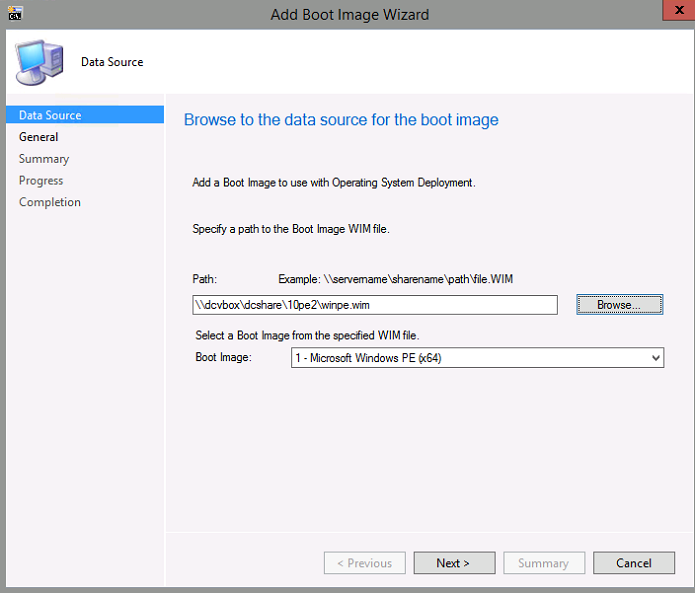
MERK: Den nye knappen under oppstartsbilder med DCIP installert.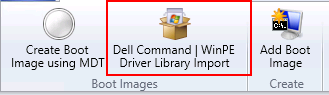
- Legg til driverne for WinPE 10 CAB-filen A01 (eller senere) ved hjelp av veiviseren for import av DCIP WINPE-drivere.
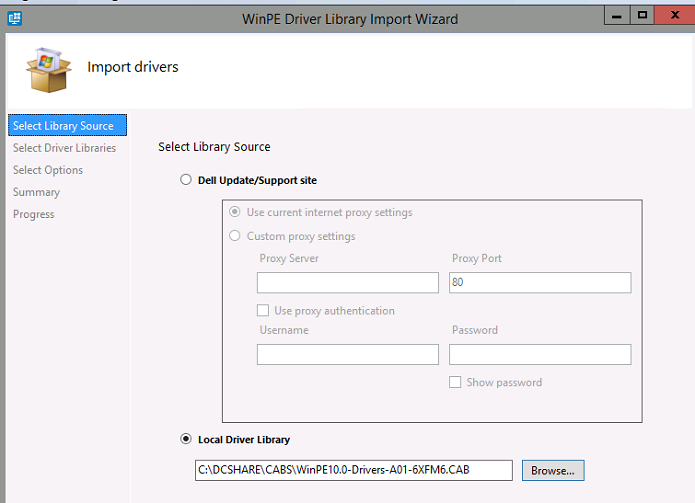
- Velg det nye oppstartsbildet som skal ha Windows 10 PE CAB integrert.
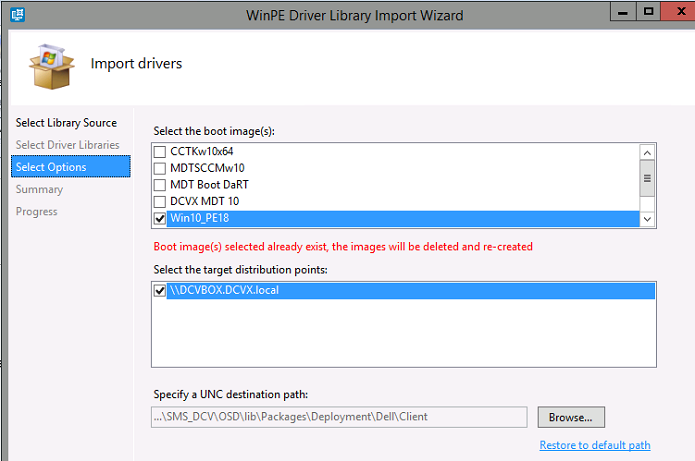
Hvis du ikke bruker DCIP, må du importere Windows 10 PE CAB-driverne til en mappe og en kategori med navnet W10PEx64-A01 (eller en annen CAB-filversjon, avhengig av filen som ble importert).
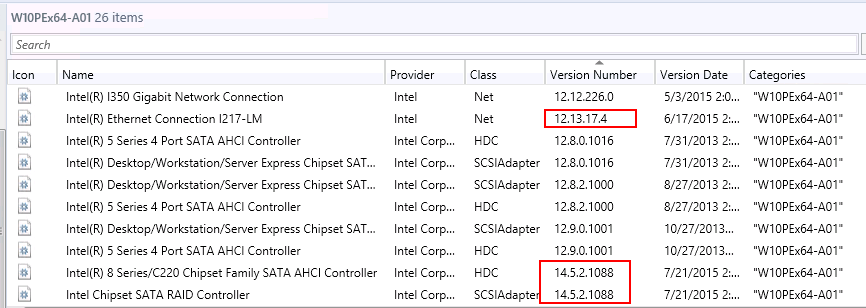
Kontroller at Intel Rapid Storage driverne er versjon 14.5.2.x eller nyere, og at Intel Ethernet driveren er versjon 12.13.x eller nyere.
Velg alle driverne i PE10x64-mappen, og høyreklikk og velg Rediger oppstartsbilder:
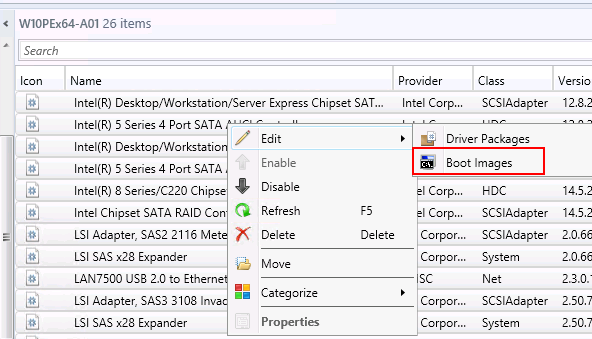
Velg det nye oppstartsbildet:
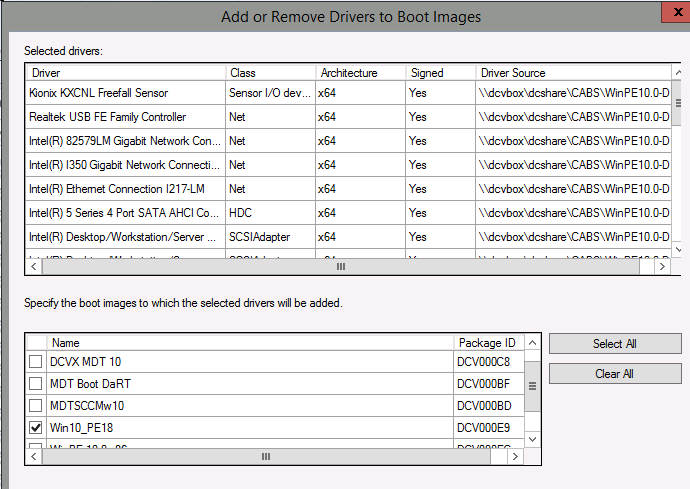
Oppdater distribusjonspunktene.
- Gjør det nye oppstartsbildet til en del av oppgavesekvensen.
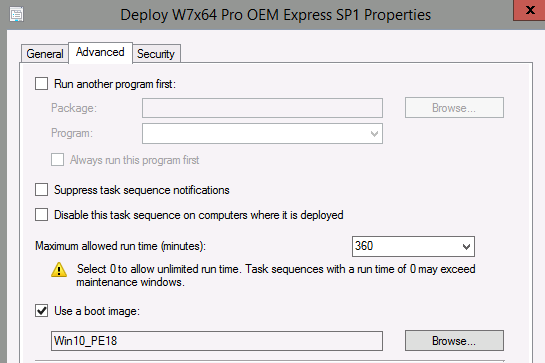
- Importer den riktige CAB-filen for målsystemet.
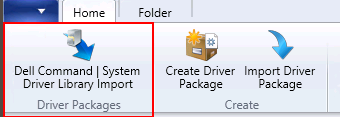
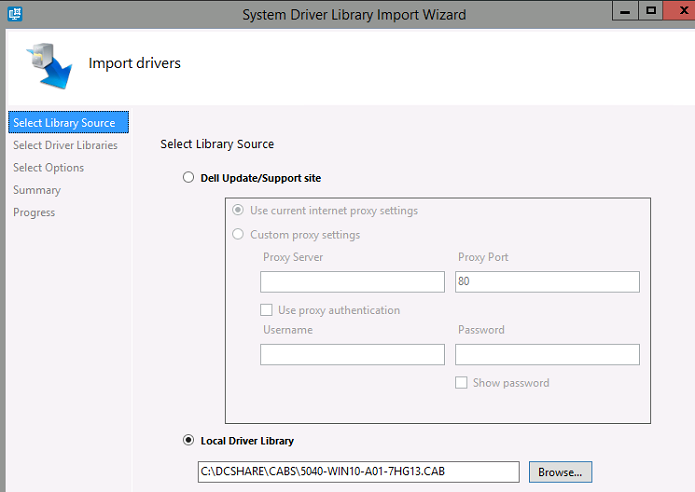
- Legg til driverpakken i oppgavesekvensen.
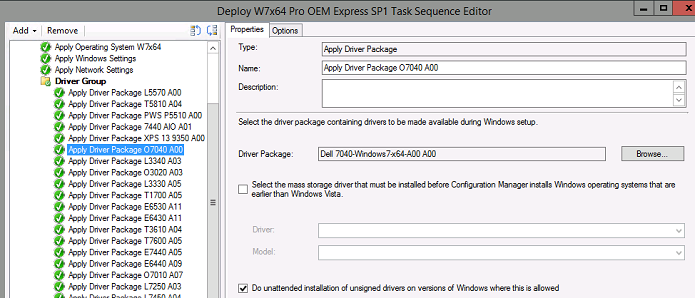
- Bruk WMI-kall (Windows Management Instrumentation) til å sende riktig CAB-fil til riktig system.
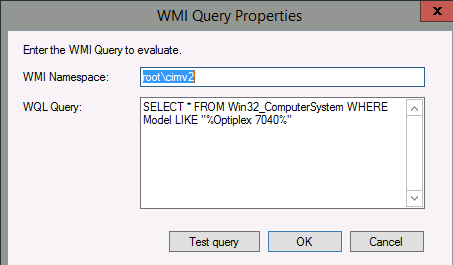
- Start oppgavesekvensen.
Det kan hende du må utføre følgende trinn: innsetting av NVMe-rettingen i Windows 7-avbildningen:
Oppdatering for å legge til støtte for innebygd driver i NVM Express i Windows 7 og Windows Server 2008 R2
Pakk ut KB2990941 på C:\dcshare\NVMEw7fix
"0x0000007E" Stopp-feil etter at du har installert hurtigreparasjonen 2990941 i Windows 7 SP1 eller Windows Server 2008 R2 SP1
Pakk ut KB3087873 på c:\dcshare\NVMEw7fix2
- Gå til Windows 7-avbildningen i SCCM.
- Gå til Egenskaper.
- Velg Datakilde, og noter plasseringen til WIM-filen for avbildningen.
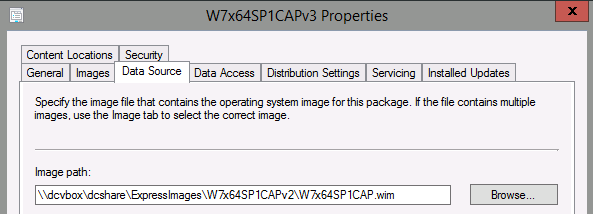
- Monter Windows 7-avbildningen, og integrer NVMe-rettingene:
- DISM /mount-wim /wimfile:c:\dcshare\ExpressImages\W7x64SP1CAPv2\W7x64SP1CAP.wim /index:1 /mountdir:c:\dcshare\temp
- DISM /image:c:\dcshare\temp /add-package /packagepath:c:\dcshare\nvmew7fix
- DISM /image:c:\dcshare\temp /add-package /packagepath:c:\dcshare\nvmew7fix2
- DISM /unmount-wim /mountdir:c:\dcshare\temp /commit
- Gå til kategorien Bilder under Windows 7-avbildningen.
- Klikk på Last inn på nytt.
- Oppdater distribusjonspunktet for bildet.
Propriétés de l’article
Dernière date de publication
20 nov. 2020
Version
2
Type d’article
Solution